 Primeira página > Tutorial de software > Como evitar problemas na instalação do Windows 11 24H2? 4 dicas aqui
Primeira página > Tutorial de software > Como evitar problemas na instalação do Windows 11 24H2? 4 dicas aqui
Como evitar problemas na instalação do Windows 11 24H2? 4 dicas aqui
O Windows 11 24H2 agora está disponível para todos com novos recursos e atualizações de segurança significativas. Esta atualização causará algum problema? Como evitar problemas na instalação do Windows 11 24H2? Agora leia esta postagem no MiniTool para obter várias dicas úteis.
O Windows 11 24H2 trará algum problema?
O Windows 11 24H2 é a atualização de recurso mais recente para o Windows 11. Depois de muitos testes e um longo espere, finalmente foi lançado oficialmente em 1º de outubro de 2024. Os principais destaques desta atualização são o suporte à tecnologia Wi-Fi 7, suporte para USB4 versão 2.0, o desenvolvimento da inteligência artificial Copilot e assim por diante.
No entanto, não existe um sistema operacional perfeito. Muitos usuários relataram que o Windows 11 24H2 tem alguns problemas de desempenho ou compatibilidade, como incompatibilidade entre o Windows 11 24H2 e o aplicativo Easy Anti-Cheat, incompatibilidade com drivers Intel Smart Sound Technology, etc. levar a problemas de tela azul.
Pode haver outros problemas com o Windows 11 24H2 que ainda não foram descobertos. Portanto, é importante saber como evitar problemas na instalação do Windows 11 24H2. Aqui estão algumas dicas para sua referência.
Como evitar problemas na instalação do Windows 11 24H2?
Dica 1. Faça um backup completo do sistema e dos arquivos pessoais
Conforme mencionado acima, o risco de o computador não conseguir iniciar ou outros problemas de compatibilidade após a atualização do Windows 11 24H2 não pode ser descartado. Portanto, é importante criar um backup completo do sistema ou dos dados para evitar perda permanente de arquivos ou reinstalação inconveniente do sistema.
Para backup do sistema, você pode usar o recurso integrado Backup e Restauração para criar uma imagem do sistema. Para backup de arquivos pessoais, você pode optar por transferir itens úteis para um disco rígido externo, fazer upload de arquivos importantes para a nuvem ou usar o recurso Histórico de arquivos para criar um backup de dados. No entanto, a maneira mais recomendada para backup do Windows 11 é usar o MiniTool ShadowMaker, o melhor software de backup do Windows.
O MiniTool ShadowMaker pode atender aos seus requisitos de backup do sistema, backup de arquivos/pastas e backup de partição/disco com recursos robustos e tipos de backup flexíveis. Mais interessante ainda, ele oferece uma avaliação gratuita de 30 dias, e você pode clicar no botão abaixo para baixar a edição de avaliação.
Dica 2. Certifique-se de que seu computador atenda aos requisitos para Windows 11 24H2
Se o seu computador não atender aos requisitos de hardware e software para Windows 11 24H2, a atualização pode falhar. Mesmo que a atualização seja bem-sucedida, você poderá encontrar problemas de desempenho ou compatibilidade. Os requisitos de hardware relacionados incluem processador, memória, placa gráfica, espaço de armazenamento em disco rígido, etc.
Postagens relacionadas:
- Como atualizar o processador/CPU em um PC?
- Como atualizar para um disco rígido maior sem perda de dados?
- Como adicionar RAM a um laptop? Consulte o guia simples agora!
Dica 3. Escolha a maneira mais adequada de instalar o Windows 11 24H2
Existem várias maneiras disponíveis para você baixar e instalar o Windows 11 24H2. Por exemplo, você pode obter esta atualização na ferramenta Windows Update em Configurações, no Assistente de instalação do Windows 11, na ferramenta de criação de mídia, Rufus, etc.
Você precisa escolher o método mais adequado dependendo de suas necessidades e condições do equipamento. Isso será útil para evitar problemas ao instalar o Windows 11 24H2.
Dica 4. Desligue o Firewall temporariamente
O Firewall do Windows é uma ferramenta de segurança integrada projetada para impedir o acesso não autorizado a dados do seu computador. No entanto, o Firewall às vezes bloqueia o download ou instalação de determinados arquivos de atualização, fazendo com que a atualização do Windows 11 24H2 falhe ou seja interrompida. Para evitar que isso aconteça, você pode considerar desativar o Firewall temporariamente.
Etapa 1. Clique com o botão direito do mouse no botão logotipo do Windows e escolha Configurações.
Etapa 2. Selecione Privacidade e segurança > Segurança do Windows > Firewall e proteção de rede.
Etapa 3. Em seguida, clique em Rede privada e, em seguida, mude o botão em Microsoft Defender Firewall para Desligado.
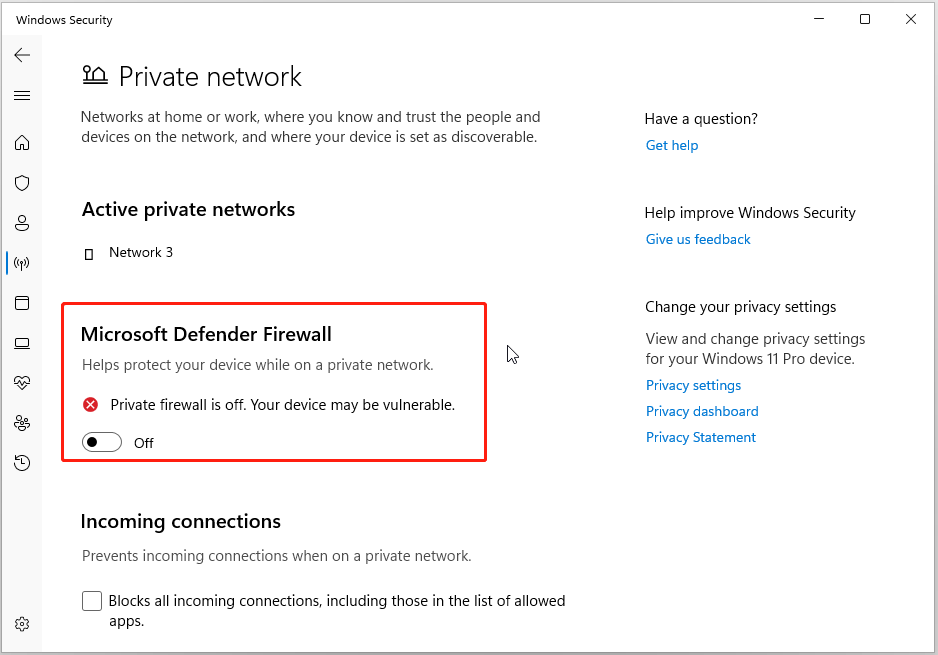
Etapa 4. Vá para a página Firewall e proteção de rede e escolha a opção Rede pública. Em seguida, mude o botão para Desligado.
Isso é tudo sobre como evitar problemas do Windows 11 24H2 desativando o Firewall. Depois que o Windows 11 24H2 for instalado com sucesso, é recomendável ativar o Firewall para proteger seu computador.
Leitura adicional: um software profissional de recuperação de dados é recomendado
Embora as atualizações do Windows geralmente não fazer com que seus arquivos pessoais desapareçam, vários fatores podem levar à perda de dados, como falhas do sistema, corrupção do disco rígido, infecção por vírus, erros humanos e muito mais. Portanto, é importante ter uma ferramenta de recuperação de dados profissional e ecológica em mãos.
MiniTool Power Data Recovery é uma excelente ferramenta de restauração de arquivos que pode ajudar a recuperar vídeos, fotos, documentos, e-mails, dados de áudio e mais. É totalmente compatível com Windows 11, 10, 8.1 e 8. Você pode baixar sua edição gratuita para experimentar, pois esta edição oferece 1 GB de recuperação gratuita.
Conclusão
Em uma palavra, este guia apresenta como evitar problemas na instalação do Windows 11 24H2, incluindo como fazer backup de arquivos, como desligar o Firewall e muito mais.
-
 Como excluir seus dados de um site de pesquisa de pessoaEste artigo foi atualizado pela última vez em 24 de fevereiro de 2025. Muitas pessoas não sabem que uma quantidade significativa de seus dados...Tutorial de software Postado em 2025-04-21
Como excluir seus dados de um site de pesquisa de pessoaEste artigo foi atualizado pela última vez em 24 de fevereiro de 2025. Muitas pessoas não sabem que uma quantidade significativa de seus dados...Tutorial de software Postado em 2025-04-21 -
 Como disfarçar um iPad como um laptopEste artigo atualizado (publicado originalmente em 31 de outubro de 2019) explora como transformar seu iPad em uma alternativa de laptop usando os re...Tutorial de software Postado em 2025-04-21
Como disfarçar um iPad como um laptopEste artigo atualizado (publicado originalmente em 31 de outubro de 2019) explora como transformar seu iPad em uma alternativa de laptop usando os re...Tutorial de software Postado em 2025-04-21 -
 Como limpar o cache da caixa de correio Mac? Como excluí -lo no Mac?Este guia explica como limpar o cache de email no seu Mac, abordando problemas comuns, como desempenho lento e problemas de carregamento de email. O...Tutorial de software Postado em 2025-04-21
Como limpar o cache da caixa de correio Mac? Como excluí -lo no Mac?Este guia explica como limpar o cache de email no seu Mac, abordando problemas comuns, como desempenho lento e problemas de carregamento de email. O...Tutorial de software Postado em 2025-04-21 -
 Como priorizar a alocação de wifi para os dispositivos mais necessáriosAs casas modernas geralmente possuem vários dispositivos conectados às redes de acesso Wi-Fi simultaneamente, o que geralmente leva ao aperto de l...Tutorial de software Postado em 2025-04-19
Como priorizar a alocação de wifi para os dispositivos mais necessáriosAs casas modernas geralmente possuem vários dispositivos conectados às redes de acesso Wi-Fi simultaneamente, o que geralmente leva ao aperto de l...Tutorial de software Postado em 2025-04-19 -
 Revisão do software McAfee Antivirus: é suficiente? 【Função, preço】mcAfee: um antivírus veterano, mas é o melhor para Macs? McAfee, um nome de longa data e respeitável na segurança cibernética, oferece uma suíte an...Tutorial de software Postado em 2025-04-19
Revisão do software McAfee Antivirus: é suficiente? 【Função, preço】mcAfee: um antivírus veterano, mas é o melhor para Macs? McAfee, um nome de longa data e respeitável na segurança cibernética, oferece uma suíte an...Tutorial de software Postado em 2025-04-19 -
 OnePlus Watch 3 é adiado para abril devido a problemas engraçadosDepois que o tão esperado OnePlus Watch 3 SmartWatch é lançado, o plano de compra pode exigir um pequeno ajuste. Um problema ridículo de produção ...Tutorial de software Postado em 2025-04-19
OnePlus Watch 3 é adiado para abril devido a problemas engraçadosDepois que o tão esperado OnePlus Watch 3 SmartWatch é lançado, o plano de compra pode exigir um pequeno ajuste. Um problema ridículo de produção ...Tutorial de software Postado em 2025-04-19 -
 Dicas para aproveitar ao máximo a função da torneira na parte traseira do seu iPhoneAo longo dos anos, a Apple desenvolveu um grande número de ferramentas para tornar o uso de iPhones mais conveniente. Embora o recurso "Tap B...Tutorial de software Postado em 2025-04-18
Dicas para aproveitar ao máximo a função da torneira na parte traseira do seu iPhoneAo longo dos anos, a Apple desenvolveu um grande número de ferramentas para tornar o uso de iPhones mais conveniente. Embora o recurso "Tap B...Tutorial de software Postado em 2025-04-18 -
 Obtenha rapidamente as atualizações do Windows 11 24H2, pule a fila de esperaNo guia abrangente, o Minitool o levará a como ignorar o Windows 11 24H2 Waiting Line usando a política e o registro do grupo. Ação Se você deseja fo...Tutorial de software Postado em 2025-04-18
Obtenha rapidamente as atualizações do Windows 11 24H2, pule a fila de esperaNo guia abrangente, o Minitool o levará a como ignorar o Windows 11 24H2 Waiting Line usando a política e o registro do grupo. Ação Se você deseja fo...Tutorial de software Postado em 2025-04-18 -
 Dicas para usar pontos de acesso para telefones celulares: como evitar o aumento no tráfego de dadosusando seu telefone como um ponto de acesso para o seu laptop em movimento é conveniente, mas os laptops são porcos de dados. Ao contrário dos telefo...Tutorial de software Postado em 2025-04-18
Dicas para usar pontos de acesso para telefones celulares: como evitar o aumento no tráfego de dadosusando seu telefone como um ponto de acesso para o seu laptop em movimento é conveniente, mas os laptops são porcos de dados. Ao contrário dos telefo...Tutorial de software Postado em 2025-04-18 -
 Qual é melhor comparado ao iPhone e Android?Escolha entre iOS e Android: uma comparação detalhada O mercado de telefones celulares é dominado por dois principais players: iOS e Android. Ambo...Tutorial de software Postado em 2025-04-17
Qual é melhor comparado ao iPhone e Android?Escolha entre iOS e Android: uma comparação detalhada O mercado de telefones celulares é dominado por dois principais players: iOS e Android. Ambo...Tutorial de software Postado em 2025-04-17 -
 Safari diminui o Mac? O segredo para acelerar o safari!O navegador Safari é executado lentamente? Um guia imperdível para aceleração para usuários de Mac! Safari é um dos navegadores mais rápidos do Mac...Tutorial de software Postado em 2025-04-17
Safari diminui o Mac? O segredo para acelerar o safari!O navegador Safari é executado lentamente? Um guia imperdível para aceleração para usuários de Mac! Safari é um dos navegadores mais rápidos do Mac...Tutorial de software Postado em 2025-04-17 -
 Eu pensei que nunca precisaria de uma carteira até que isso acontecesseVocê está em um bom restaurante com seu amado; Talvez vocês dois estejam desfrutando de um bife adorável. Depois de um tempo, você levanta a mão e pe...Tutorial de software Postado em 2025-04-17
Eu pensei que nunca precisaria de uma carteira até que isso acontecesseVocê está em um bom restaurante com seu amado; Talvez vocês dois estejam desfrutando de um bife adorável. Depois de um tempo, você levanta a mão e pe...Tutorial de software Postado em 2025-04-17 -
 Comparação entre McAfee e Mackeeper: qual é o melhor? Como escolher o software antivírus?A escolha da solução certa de segurança cibernética para o seu Mac pode ser complicada. Esta comparação de McAfee e Mackeeper ajuda você a decidir e...Tutorial de software Postado em 2025-04-17
Comparação entre McAfee e Mackeeper: qual é o melhor? Como escolher o software antivírus?A escolha da solução certa de segurança cibernética para o seu Mac pode ser complicada. Esta comparação de McAfee e Mackeeper ajuda você a decidir e...Tutorial de software Postado em 2025-04-17 -
 7 aplicativos de comunicação de segurança que você deve usarA escolha de um aplicativo de mensagens geralmente se resume ao que seus contatos usam, ignorando um fator crucial: segurança. Compartilhamos inform...Tutorial de software Postado em 2025-04-17
7 aplicativos de comunicação de segurança que você deve usarA escolha de um aplicativo de mensagens geralmente se resume ao que seus contatos usam, ignorando um fator crucial: segurança. Compartilhamos inform...Tutorial de software Postado em 2025-04-17 -
 O melhor guia de como rotular qualquer sitealém da estática: anotar páginas da web com facilidade A web não deve ser uma experiência estática. Com as ferramentas certas, você pode se envolv...Tutorial de software Postado em 2025-04-17
O melhor guia de como rotular qualquer sitealém da estática: anotar páginas da web com facilidade A web não deve ser uma experiência estática. Com as ferramentas certas, você pode se envolv...Tutorial de software Postado em 2025-04-17
Estude chinês
- 1 Como se diz “andar” em chinês? 走路 Pronúncia chinesa, 走路 aprendizagem chinesa
- 2 Como se diz “pegar um avião” em chinês? 坐飞机 Pronúncia chinesa, 坐飞机 aprendizagem chinesa
- 3 Como se diz “pegar um trem” em chinês? 坐火车 Pronúncia chinesa, 坐火车 aprendizagem chinesa
- 4 Como se diz “pegar um ônibus” em chinês? 坐车 Pronúncia chinesa, 坐车 aprendizagem chinesa
- 5 Como se diz dirigir em chinês? 开车 Pronúncia chinesa, 开车 aprendizagem chinesa
- 6 Como se diz nadar em chinês? 游泳 Pronúncia chinesa, 游泳 aprendizagem chinesa
- 7 Como se diz andar de bicicleta em chinês? 骑自行车 Pronúncia chinesa, 骑自行车 aprendizagem chinesa
- 8 Como você diz olá em chinês? 你好Pronúncia chinesa, 你好Aprendizagem chinesa
- 9 Como você agradece em chinês? 谢谢Pronúncia chinesa, 谢谢Aprendizagem chinesa
- 10 How to say goodbye in Chinese? 再见Chinese pronunciation, 再见Chinese learning
























